Club de Fortnite es un modelo de suscripción que brinda a sus miembros objetos y monedas V todos los meses, además del pase de batalla de la temporada.
Todo eso por una tarifa de suscripción mensual de 11,99 dólares. Muchas de las skins incluidas en la suscripción son limitadas y es posible que no vuelvan a estar disponibles para su compra en el juego.
Hay una gran cantidad de razones por las que un jugador o jugadora quiera cancelar su suscripción. Por suerte, Fortnite les ofrece la posibilidad de cancelarla en cualquier momento.
El proceso para hacerlo es sencillo y se puede realizar tanto en la consola como en la PC.
Cómo cancelar tu suscripción al Club de Fortnite
PlayStation
Pimero deberás asegurarte de haber iniciado sesión con tu ID de PlayStation vinculada a tu suscripción al Club. A continuación, los pasos difieren para los usuarios de PS4 y PS5.
- PS4: ve al menú Configuración y selecciona Administrar cuentas. Dentro de ese menú, elige la opción Información de cuenta y Suscripciones de PlayStation.
- PS5: ve al menú Configuración, Usuarios y Cuentas, selecciona Cuenta, Servicios de juegos y apps, y finalmente Fortnite.
Selecciona la suscripción y desactiva la opción de renovación automática.
Quizás debas iniciar sesión en tu cuenta de PlayStation de nuevo para confirmar el cambio, pero solo tienes que seguir las instrucciones en la pantalla.
También puedes cancelar la suscripción desde store.playstation.com en un dispositivo externo.
Xbox
El proceso en Xbox es un poco más fácil y es el mismo para las consolas Xbox One y Xbox Series S/X.
- Abra la pestaña Configuración en tu consola Xbox desde el menú de Inicio.
- Ve a la pestaña Cuenta y selecciona la opción Suscripciones.
- Deberías ver tu opción de Club de Fortnite, y podrás suspender la transacción seleccionando Administrar y siguiendo las instrucciones en la pantalla.
También puedes cancelar su suscripción visitando account.microsoft.com/account.
PC
- Ve al sitio web de Epic Games e inicia sesión en tu cuenta.
- Una vez que hayas iniciado sesión, selecciona la pestaña Suscripciones en la parte superior derecha.
- Cuando veas tu suscripción, presiona el engranaje y tendrás la opción de cancelar la suscripción.
- Sigue las instrucciones en la pantalla y la suscripción debería cancelarse correctamente.
Nintendo Switch
- Abre el menú de inicio de Switch y ve a Eshop.
- Allí, selecciona el ícono de cuenta en la parte superior derecha y selecciona Suscripciones de la lista.
- Deberías ver tu suscripción a Club de Fortnite en esa lista. Una vez que la hayas seleccionado, tendrás la opción de cancelarla.
Este artículo fue publicado originalmente en inglés por Ryan Galloway el 02 de marzo de 2021.




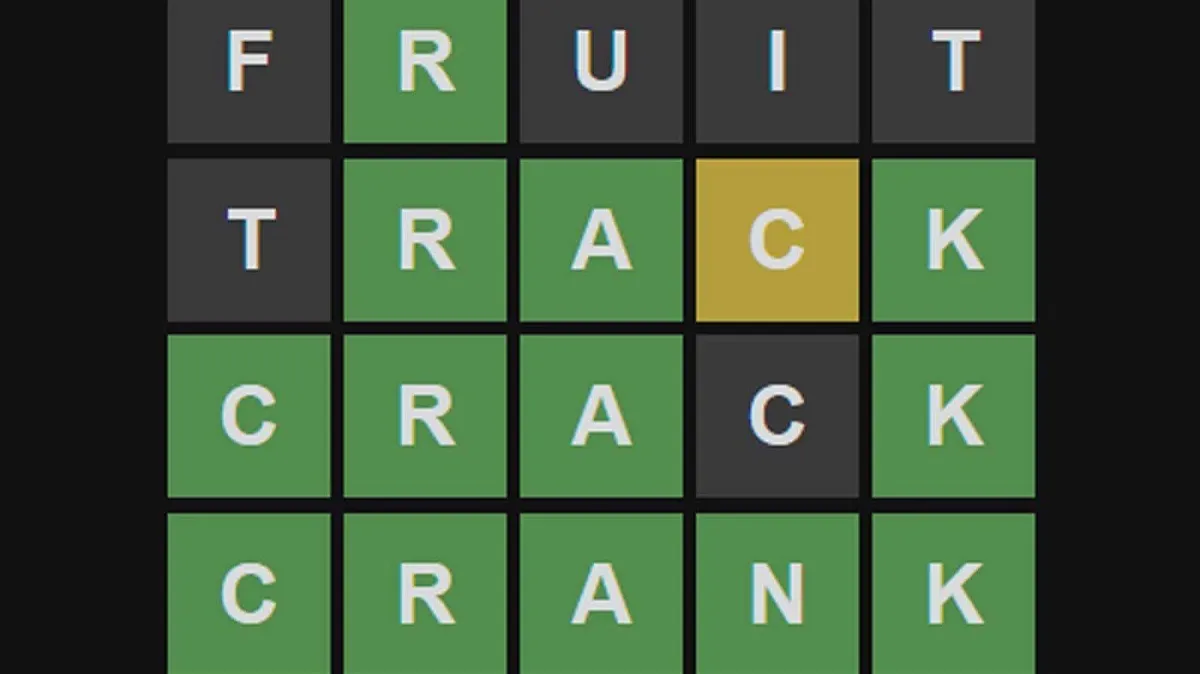
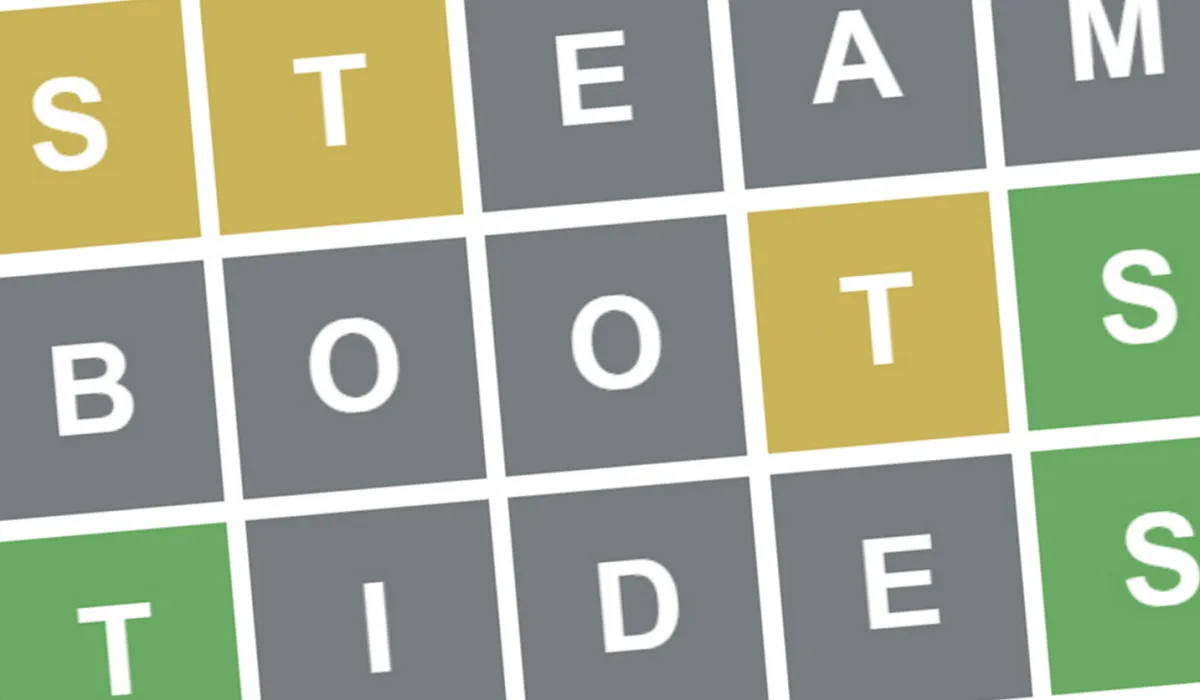

Published: Mar 4, 2021 07:00 pm